R的基础及进阶数据可视化功能包介绍
R 作为入门级编程语言,被经常运用在数据整理、数据可视化、以及机器学习中。
R绘图的原理
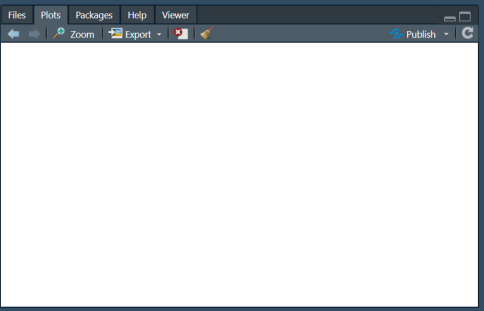

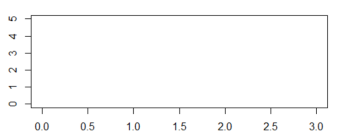
Figure 1 plot()确定平面直角坐标系

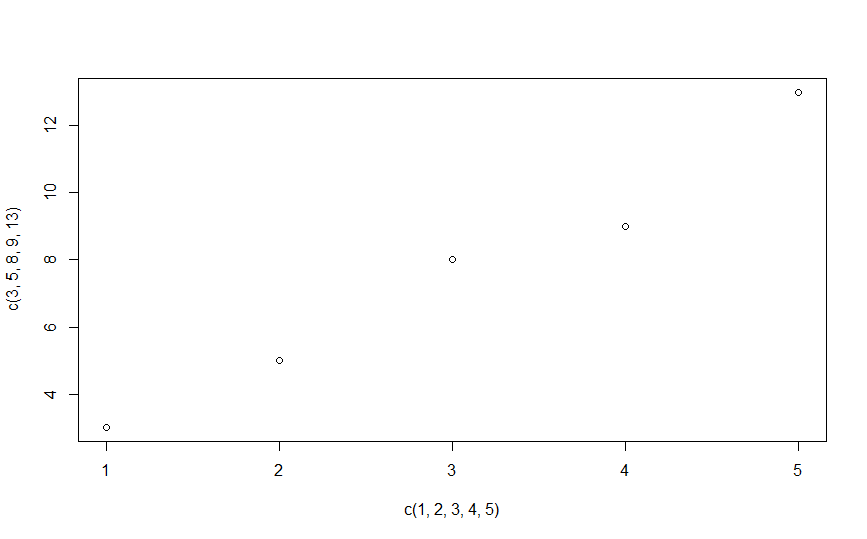

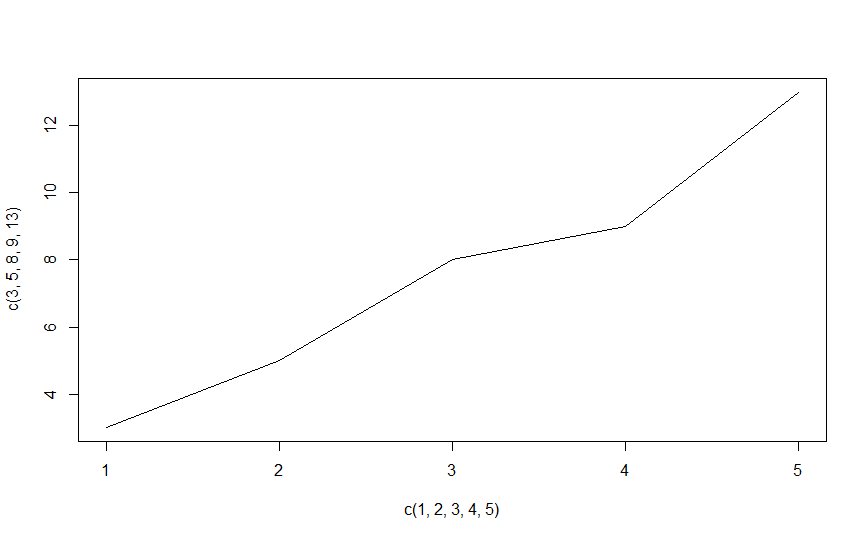
Figure 3 plot()更改图表类型 (折线图)
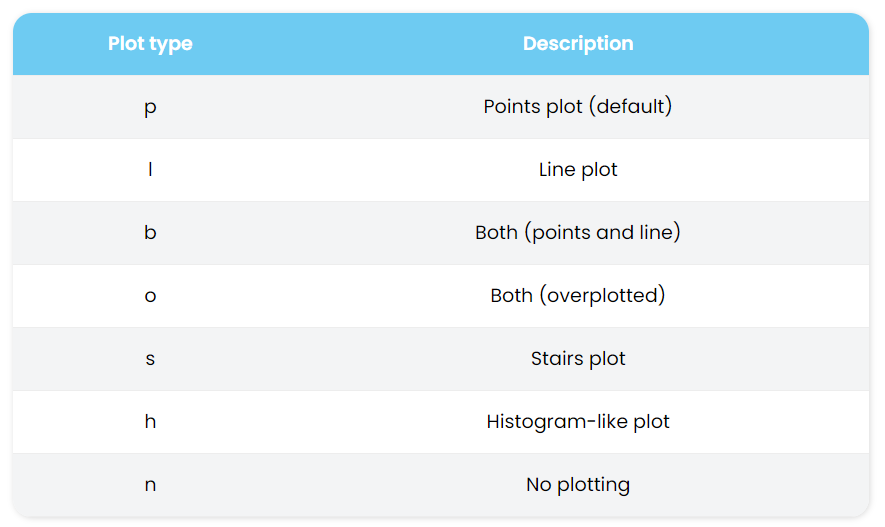
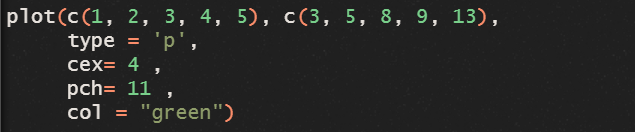
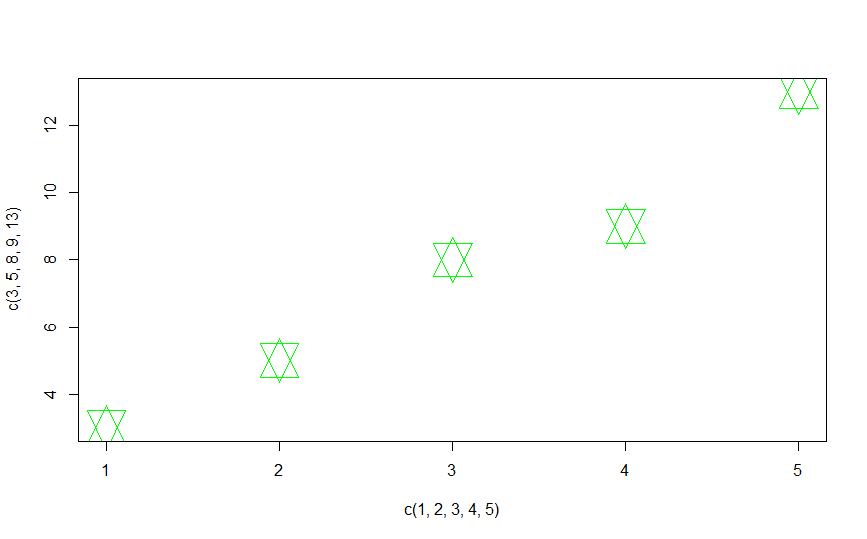
Figure 4 plot()更改散点属性(大小,形状,颜色)
参考:pch所有的参数定义。
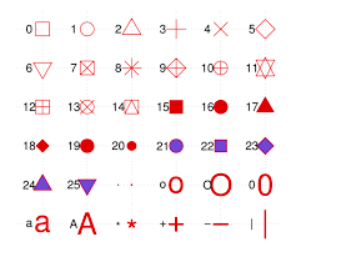
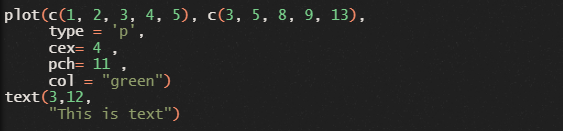
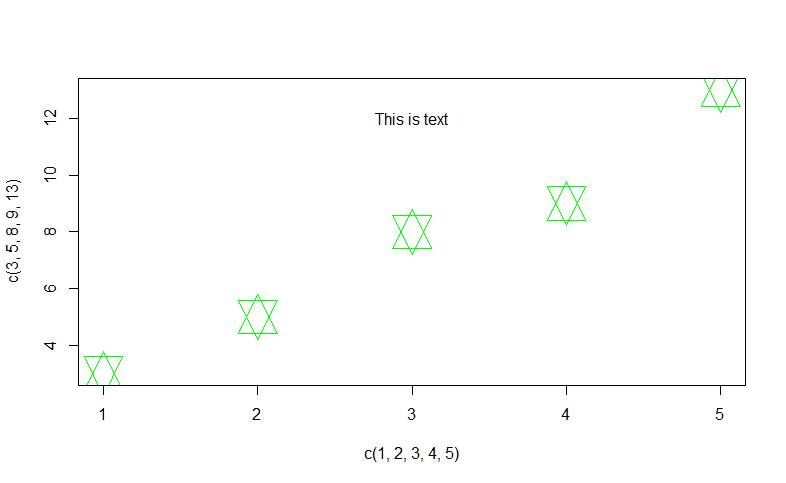
R数据可视化工具
ggplot2
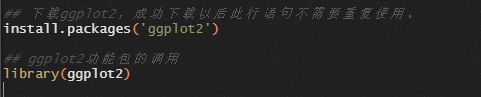

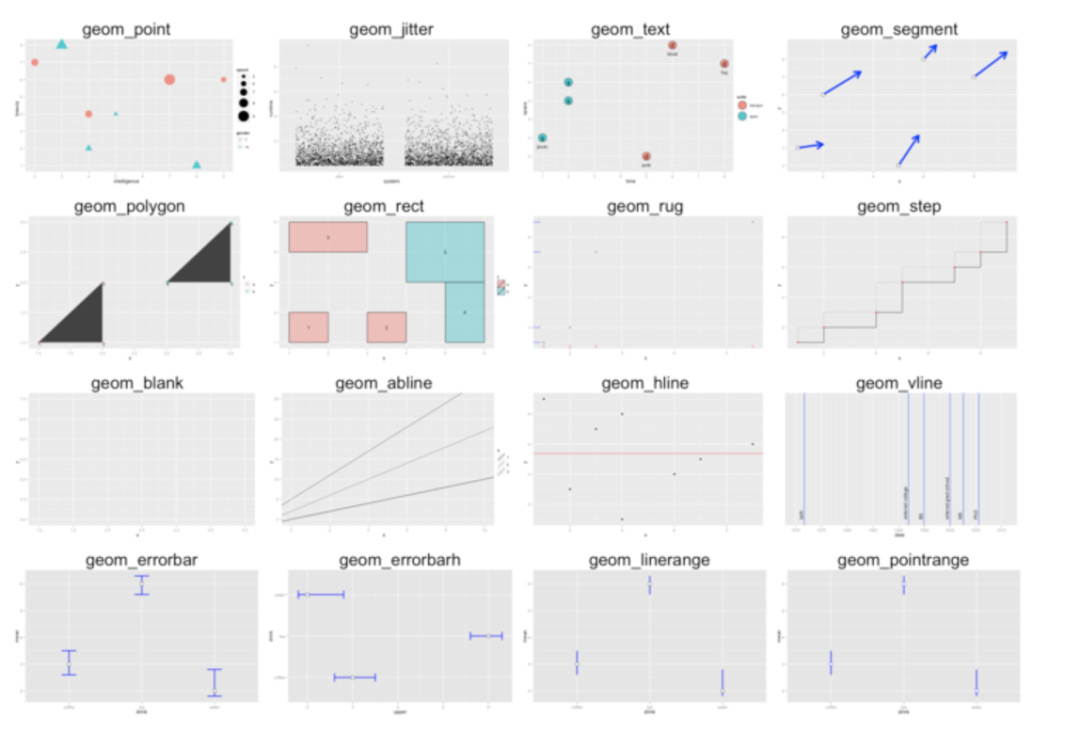
http://sape.inf.usi.ch/quick-reference/ggplot2/geom

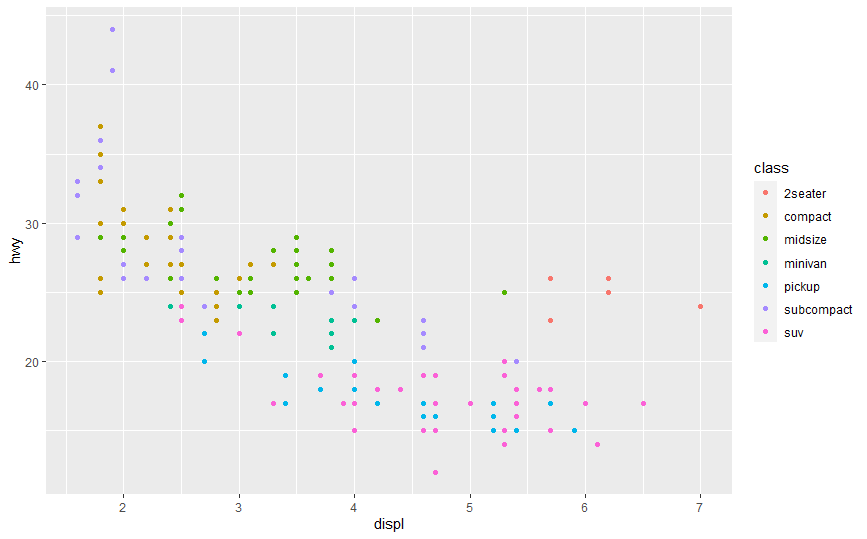


gganimate


与ggplot2相似,我们首先需要生成静态图表

官方文档
https://gganimate.com/

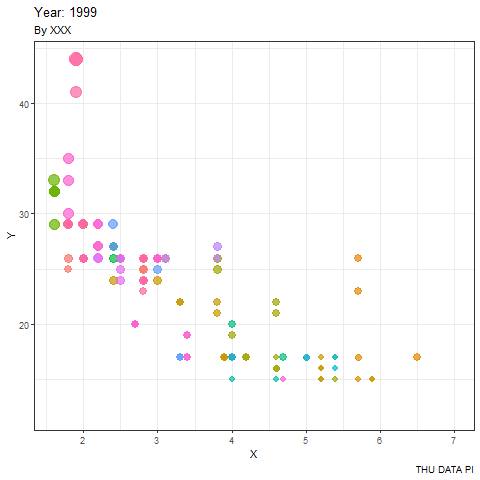
同理,动态折线图和柱状排名图在gganimate中都是可以被实现的。
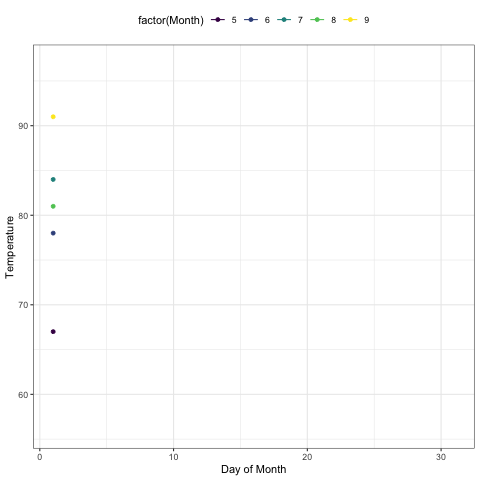
总结
卞褚奇 UCLA数学、统计本科毕业生
校对:林亦霖

觉得好看,点击【好看】关注↓↓
评论
